Trova modi su come ottenere una migliore qualità audio su OBS
Uno degli editor di software professionali utilizzati oggi è Open Broadcast Software o OBS. È una soluzione gratuita e open source per la registrazione video offline e lo streaming live disponibile su Mac e Windows. Questo strumento è adatto agli utenti avanzati. Ecco perché a volte i principianti hanno problemi quando si tratta di navigare tra i suoi strumenti di modifica. E supponiamo che tu sia un dilettante nell'uso di un editor audio e desideri migliorare la pessima qualità audio in OBS. In tal caso, puoi utilizzare questo strumento come riferimento. Dai un'occhiata alle informazioni della guida qui sotto su come ottenere una migliore qualità audio in OBS.
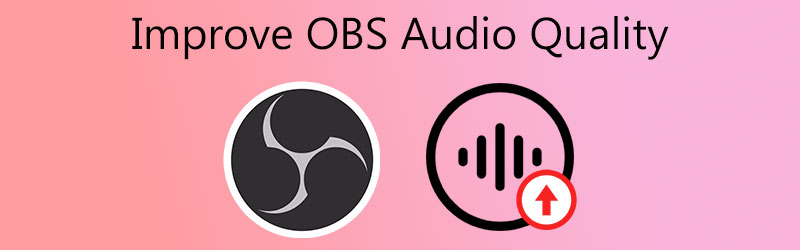
- Parte 1. Come migliorare la qualità audio su OBS
- Parte 2. Come migliorare la qualità audio con l'alternativa OBS
- Parte 3. Grafico di confronto
- Parte 4. Domande frequenti sul miglioramento della qualità audio in OBS
Parte 1. Come migliorare la qualità audio su OBS
Se hai il software Open Broadcast sul tuo dispositivo e hai riscontrato problemi relativi all'audio, puoi utilizzare questo strumento. Può aiutarti a migliorare la cattiva qualità delle tue tracce audio più amate. Ecco un processo passo-passo di base che puoi seguire.
Passo 1: Vai al Hardware e Suono la tua zona Pannello di controllo. Quindi, seleziona Gestisci dispositivi audio dal menu a tendina nella sezione Suono. Si aprirà in una nuova pagina.
Passo 2: Seleziona il Altoparlanti/Cuffie dispositivo audio sul Riproduzione scheda, quindi fare clic su Proprietà pulsante. Quindi fare clic su Avanzate opzione in Altoparlanti/Cuffie menù.
Passaggio 3: In fondo, vedrai il Miglioramento del segnale opzione, che consente al dispositivo audio di eseguire un'ulteriore elaborazione del segnale. Infine, deseleziona quella casella e questo è tutto.
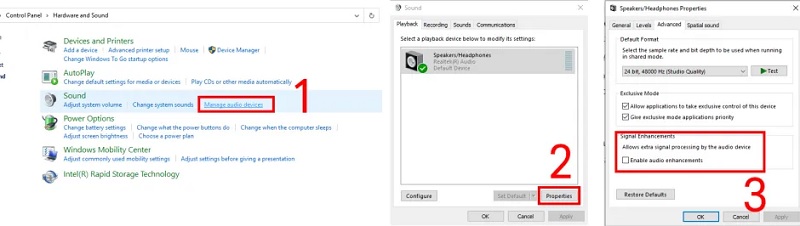
Parte 2. Come migliorare la qualità audio con l'alternativa OBS
Supponiamo che tu abbia ancora difficoltà a navigare nel software Open Broadcast; abbiamo qui i primi 2 programmi alternativi che ti aiuteranno a migliorare la tua qualità audio. Dai un'occhiata a loro e guarda come rendono le tue tracce audio in buona forma.
1. Vidmore Video Converter
Vidmore Video Converter è l'editor audio e video più popolare e facile da usare su cui puoi contare. Se stai cercando un programma professionale che possa aiutarti a migliorare facilmente il tuo file più amato, questo strumento è il primo della lista. Vidmore è compatibile con Windows e Mac. Pertanto gli utenti non hanno problemi per quanto riguarda la sua compatibilità. Questo strumento contiene molte funzioni di modifica per audio e video. Alcuni di questi sono il taglio, il ritaglio, l'unione e l'estrazione di file. Con Vidmore Video Converter, puoi migliorare rapidamente il tuo audio con una qualità scadente. Otterrai le modifiche desiderate sui tuoi file preferiti in pochi scatti. Infine, supporta più di 200 formati di file.
Se sei interessato a ottenere una migliore qualità audio su questo programma, puoi seguire queste istruzioni.
Passaggio 1: installare prima l'alternativa OBS
Prima di andare ovunque, scegli uno dei Scarica icone sottostanti per ottenere il convertitore video Vidmore. Inizia a installarlo e ad aprirlo su Windows o Mac dopo averlo ottenuto.
Passaggio 2: aggiungi l'audio necessario per migliorare la qualità
Successivamente, vedrai l'interfaccia principale quando esegui il software. Scegli l'audio sul tuo Cartella facendo clic su Aggiungere i file simbolo nell'angolo in alto a sinistra dello schermo o il Più icona al centro.
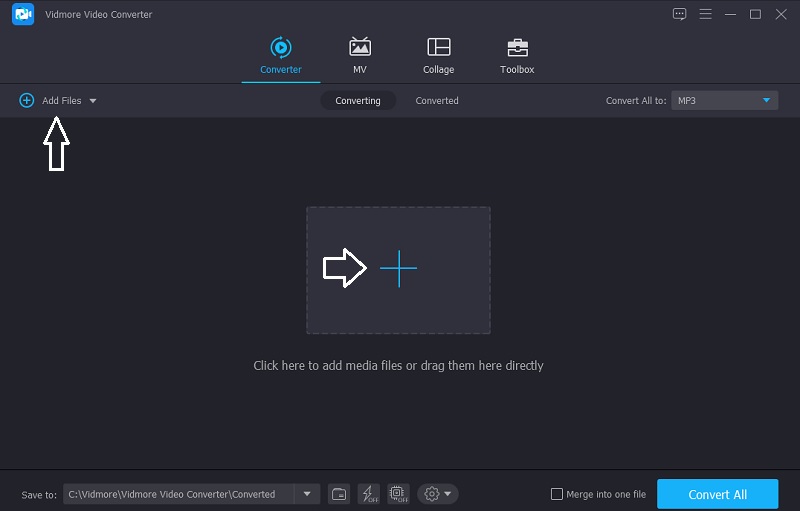
Passaggio 3: aumentare il volume
Dopo aver aggiunto la traccia audio che desideri, puoi procedere alla sezione di modifica di Vidmore. Clicca il Stella icona sulla parte sinistra della traccia audio. Quindi, ti indirizzerà al Audio scheda. Per aumentare il volume, spostare il Volume cursore a destra. Una volta raggiunto il volume desiderato, fare clic su ok pulsante.
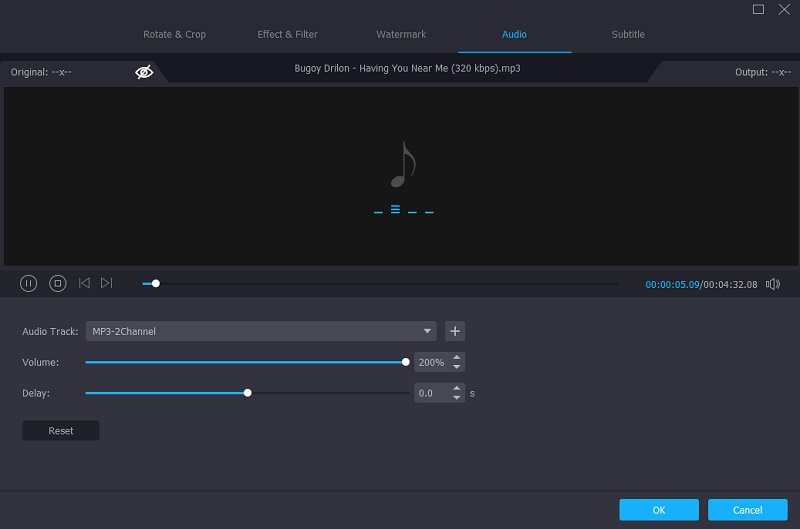
Passaggio 4: convertire l'audio avanzato
Dopo aver apportato tutte le modifiche alla tua traccia audio, ora puoi convertirla. Clicca il Converti tutto pulsante e il gioco è fatto!
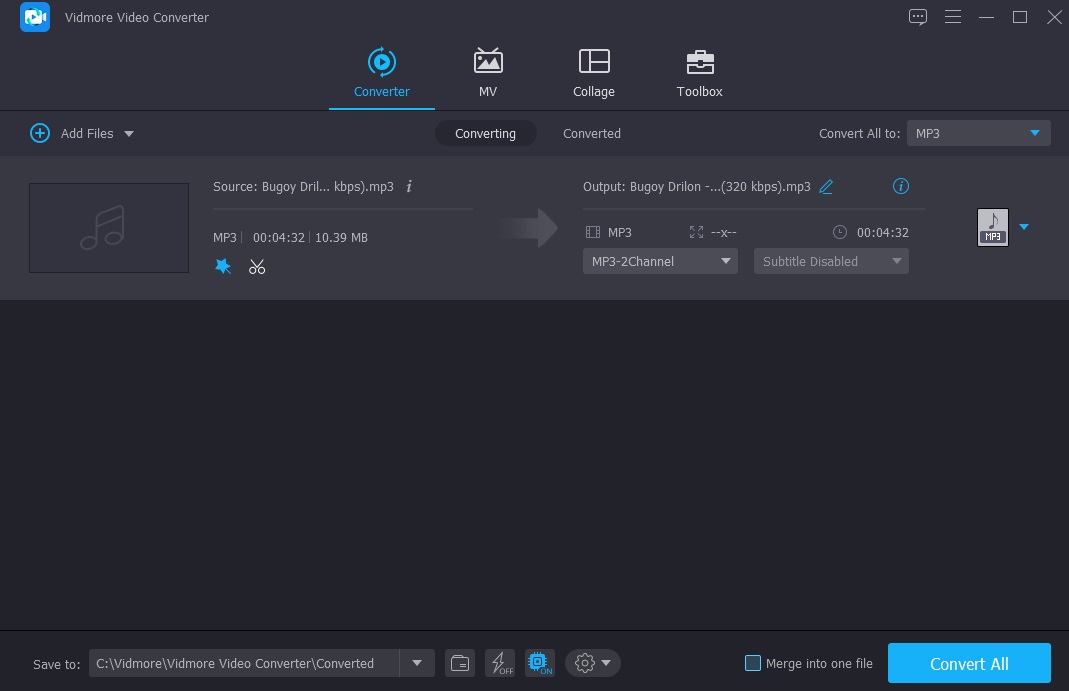
2. Massa audio
Puoi anche utilizzare AudioMass se desideri modificare le tracce audio online. Questo programma web ti consente di registrare la tua voce e tagliare, modificare, ritagliare e applicare effetti a una registrazione esistente. Gli utenti comprenderanno facilmente l'interfaccia dello strumento perché incorpora il classico javascript. Dai un'occhiata ai passaggi descritti di seguito per capire meglio come utilizzare questo programma.
Passo 1: Per iniziare, trascina e rilascia il file su cui desideri rivendicare il controllo, quindi scegli la sezione che deve essere modificata.
Passo 2: Dopo aver scelto la posizione che desideri migliorare, vai su Effetti pannello nell'angolo in alto a destra dello schermo e seleziona la modifica che desideri applicare.
Passaggio 3: Dopo aver apportato le modifiche necessarie al file, vai su File area e selezionare Esportare menu per scaricarlo.
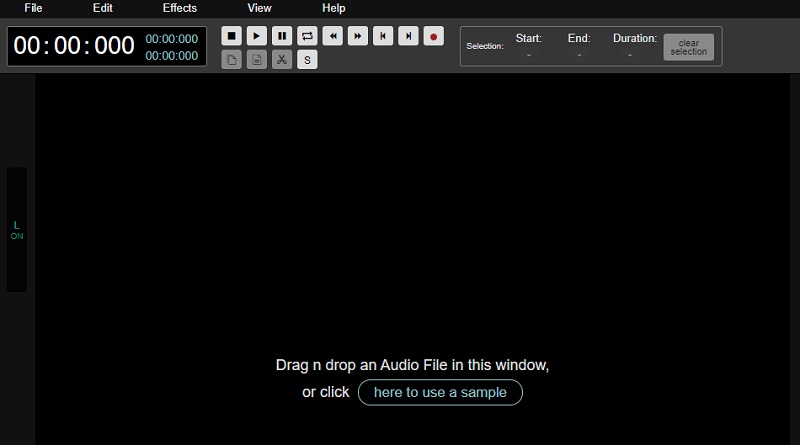
Parte 3. Grafico di confronto
Dai un'occhiata a questo semplice grafico di confronto sui punti di forza e di debolezza degli strumenti di editor audio sopra elencati.
- Caratteristiche principali
- Conforme a Windows e Mac
- Ricco di strumenti di editing audio
- Interfaccia intuitiva
- Può modificare sia l'audio che il video
| SOFTWARE DI TRASMISSIONE APERTA | CONVERTITORE VIDEO VIDMORE | MASSA AUDIO |
Parte 4. Domande frequenti sul miglioramento della qualità audio in OBS
Su OBS, come faccio a ripulire l'audio?
Apri OBS, fai clic con il pulsante destro del mouse sulla tua sorgente audio nel Mixer audio, seleziona Filtri, fai clic sul simbolo Più in basso a sinistra della nuova finestra Filtri, seleziona il filtro Soppressione del rumore, assegnagli un nome, fai clic sul nuovo filtro nell'elenco, espandere il menu Metodo e scegliere Rimozione rumore NVIDIA.
Perché OBS registra in un formato audio di bassa qualità?
Indica che stai registrando a un bitrate estremamente basso. Cambiare il tuo Rate Control in CRF e scegliere una qualità di circa 20-25 sarebbe la tua migliore possibilità. Questa opzione cerca di mantenere la qualità costante durante la registrazione.
In OBS, come posso utilizzare i filtri audio?
Fai clic su Filtri dopo aver fatto clic sull'icona a forma di ingranaggio adiacente al microfono che stai utilizzando per registrare la tua voce. Puoi quindi aggiungere un nuovo filtro preimpostato facendo clic sul segno più. Applicherai ogni filtro in ordine; quindi, la carica è essenziale.
Conclusione
Avere una cattiva qualità audio non sarà mai un problema d'ora in poi. Con l'aiuto di questo, ora sai come migliora la qualità del tuo audio in OBS. Ma poiché Open Broadcast Software è per utenti avanzati, puoi fare riferimento all'editor audio alternativo per Windows e Mac, Vidmore Video Converter. Inizia oggi a correggere la cattiva qualità del tuo audio!


